Comment changer le nom de votre ordinateur Windows

Si vous devez modifier le nom de votre ordinateur, le processus n’a pas changé depuis Windows XP. Voici comment procéder sous Vista par le biais de Windows 10.

Ce matin, j'ai reçu un email de Rudy, unde nos lecteurs, de changer / renommer son nom d'ordinateur Windows. Sa question est simple et je la reçois souvent. Aussi, plutôt que d’y répondre sur le forum, j’ai décidé de créer cet article pour montrer comment il fonctionne.
Steve, j'ai changé le nom de la propriété. Comment changer le nom de l’ordinateur en utilisant Windows Vista?
Le processus n'a pas changé depuis Windows XPjours, cela couvre donc le changement de nom sous Vista sous Windows 10. N'oubliez pas que vous devez être connecté avec un compte disposant des droits d'administrateur. Ces étapes supposent également que votre ordinateur est membre d’un groupe de travail et non d’un domaine Windows / Active Directory (Réseau d'entreprise.)
Étape 1
Clique le Début Bouton et clic droit Ordinateur et sélectionnez Propriétés.
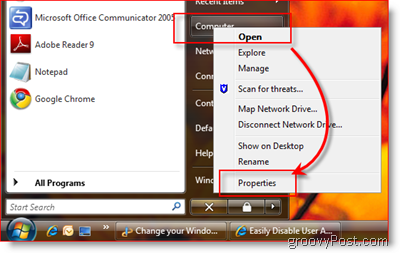
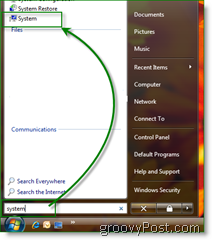
Remarque: Comme toutes les choses Windows, il y a plusieurs façons de faire la même chose. Avec Windows 7 et Vista, vous pouvez simplement taper Système et cliquer sur Système comme indiqué à droite.
Étape 2
Tout d'abord, cliquez sur Modifier les paramètres.
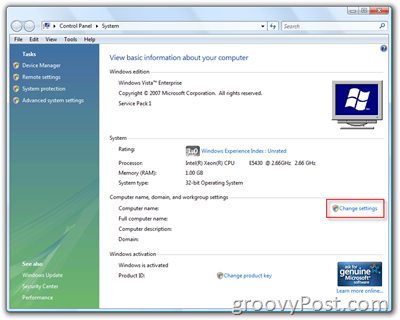
Étape 3
Cliquez sur Changement bouton sous l'onglet Nom de l'ordinateur.
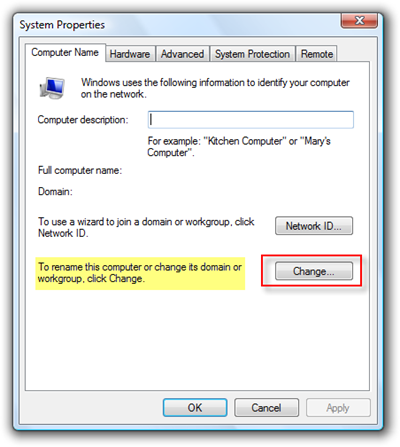
Étape 4
Tapez le nouveau nom de votre ordinateur sous Champ Nom de l'ordinateur.
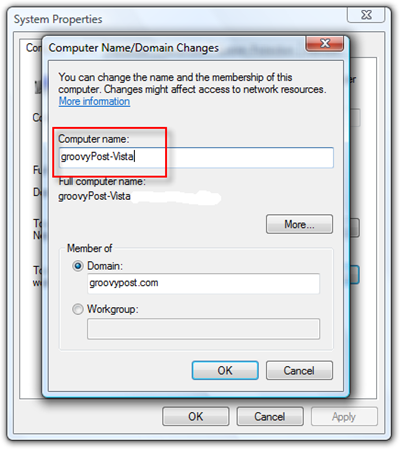
Une fois que vous avez terminé l’étape 4, cliquez quelques fois sur OK. Vous serez invité à redémarrer l'ordinateur. Une fois le redémarrage terminé, le nouveau nom de votre ordinateur sera effectif.








![Gérer les paramètres d'économiseur d'énergie de Windows 7 [Procédure]](/images/geek-stuff/manage-windows-7-power-saver-settings-how-to.png)

laissez un commentaire